Faz sentido que a Apple tenha desistido do iTunes quando você considera difícil de usar. Na verdade, os usuários do iPhone têm várias maneiras de gerenciar e transferir arquivos no iPhone e no iPad. iExplorer, por exemplo, é um dos gerenciadores de arquivos do iOS. No entanto, antes de abrir sua carteira, você deve saber mais sobre o aplicativo, como o que ele pode fazer, como usar e muito mais. Este artigo compartilhará uma análise imparcial do iExplorer.
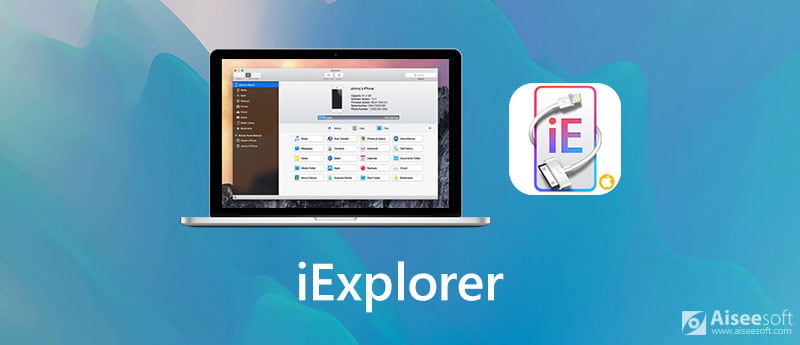
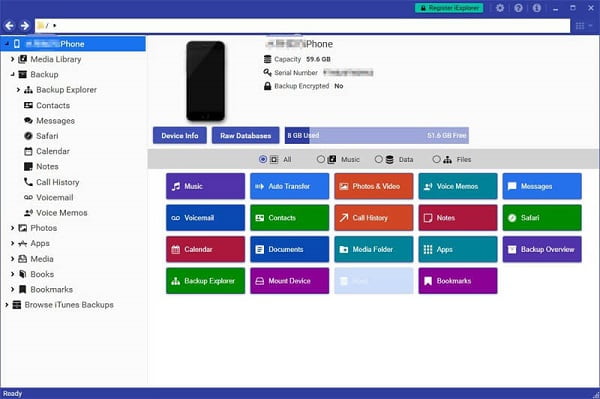
O iExplorer está aqui há 10 anos. É um gerenciador de iPhone carro-chefe com vários recursos úteis, como:
Prós
Desvantagens
O iExplorer oferece uma avaliação gratuita com funcionalidade limitada. Se você quiser desbloquear a versão completa, terá que pagar por um plano, como 1 licença por US$ 39.99, 2 licenças por US$ 49.99 ou 5 licenças por US$ 69.89. Usamos a transferência de música como exemplo para mostrar como o iExplorer funciona.
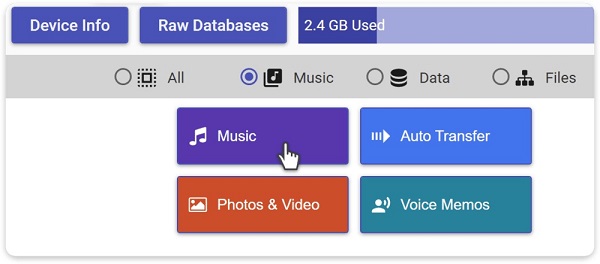
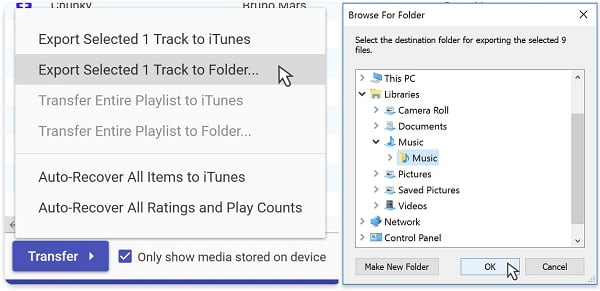
Embora o iExplorer seja uma ferramenta útil para transferir arquivos do iPhone para o computador, ele tem algumas desvantagens, como não pode enviar arquivos do computador para o dispositivo iOS. Aiseesoft FoneTrans, por outro lado, é mais poderoso.

Downloads
Aiseesoft FoneTrans – Melhor alternativa ao iExplorer
100% seguro. Sem anúncios.
100% seguro. Sem anúncios.
Resumindo, é a melhor alternativa ao iExplorer para acessar, gerenciar, transferir e baixar arquivos do iPhone.
Dica: O iOS 13 exige que você digite a senha e permita a conexão.

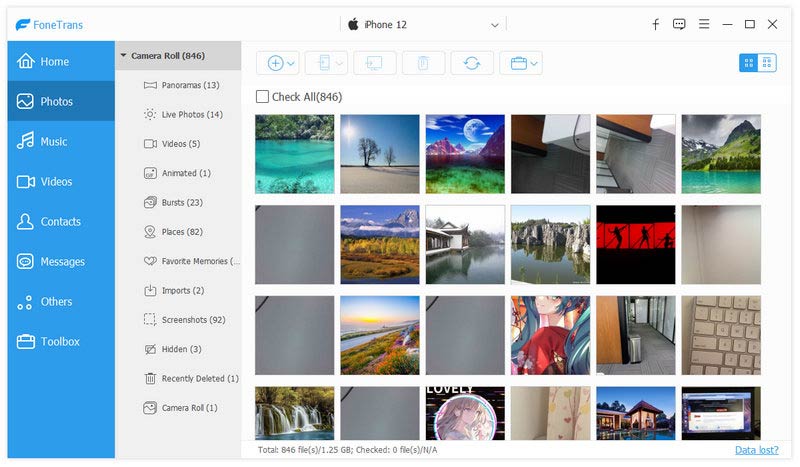
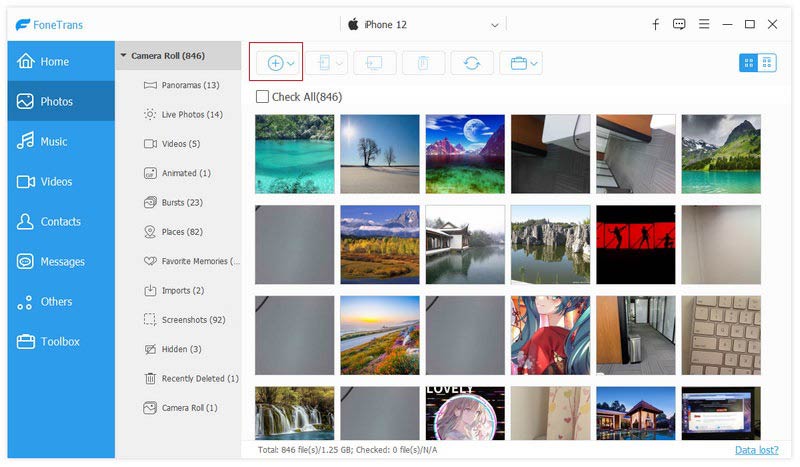
Quem faz o iExplorer?
O iExplorer é desenvolvido e lançado pela Macroplant, mas não pela Apple. Portanto, não é um utilitário oficial para usuários do iOS. No entanto, ainda vale a pena experimentar os usuários de iPhone e iPad.
O iExplorer é seguro de usar?
De acordo com nossa pesquisa, o iExplorer é seguro. Ele não armazenará a senha do seu iPhone ou outra privacidade. No entanto, você deve baixá-lo do site oficial ou de fontes confiáveis.
Como desinstalar o iExplorer?
Saia do iExplorer e feche os processos do iExplorer, independentemente de você usá-lo no PC ou Mac. Em seguida, exclua o aplicativo iExplorer da Lixeira e remova todos os componentes envolvidos no Finder no Mac. Para PC, você pode desinstalar o iExplorer no Painel de Controle.
Conclusão
Se você estiver usando um iPhone ou iPad, talvez queira obter um programa para fazer backup de seus arquivos. O iExplorer é um projeto que ajuda você a migrar arquivos do iOS para o iTunes ou disco rígido. Nossa análise pode ajudá-lo a tomar uma boa decisão. Além disso, também compartilhamos a melhor alternativa ao iExplorer, Aiseesoft FoneTrans. É mais fácil de usar e capaz de transferir notas do iPod para o iPhone, enviar histórico de chamadas de iPhone para iPhonee migre quaisquer outros arquivos entre os dispositivos iOS e o computador. Mais perguntas? Por favor, deixe uma mensagem abaixo deste guia.
Aplicativo de transferência/gerenciamento de dados
Avaliação do ApowerManagerRevisão de SynciosRevisão de AnyTransRevisão SenutiRevisão do BackupTransRevisão do iToolsAvaliação do Wondershare TunesGoAvaliação Wondershare MobileTransRevisão SyncMateAnálise de transferência de iPhone XilisoftRevisão do WazzapMigrator 2021 See MoreAvaliação PodTransAvaliação do Jihosoft WhatsMateRevisão YamiPodAvaliação iDumpAnálise do iSkysoft iTransfer Revisão do ephPodAnálise do Tenorshare iCareFoneAnálise de transferência de telefone da TunesbroRevisão do iExplorerRevisão do iMyFone TunesMateiMazing x iExplorer x AnyTransMelhores transferências de dados do iOSMelhor transferência de fotos para iPhone e iPadMelhor Software de Transferência de iPadMelhores aplicativos para transferir fotos e outros dados do iPhone para o MacMelhores ferramentas de transferência de iPhone para computadorMelhor Transferência de iPod
O melhor software iOS Transfer para gerenciar e transferir arquivos iOS do iPhone/iPad/iPod para o seu computador ou vice-versa sem executar o iTunes.
100% seguro. Sem anúncios.
100% seguro. Sem anúncios.